怎么拆分pdf文件,怎么拆分pdf中的一部分

当我们在操作PDF文件时,往往需要把固定页的内容进行拆分,所以不少用户都在关注怎么拆分pdf这类操作。现在可以找到的热门PDF软件中都有拆分功能,所以接下来科普下这方面的操作流程和技巧,让用户在拆分PDF文档前做个参考。
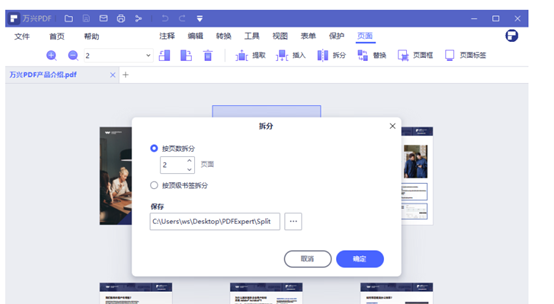
一、打开文档按Ctrl完成排列点击拆分按钮
提到怎么拆分pdf文档,我们先要使用专业的PDF软件打开文档。以万兴PDF软件为例可以直接打开PDF文档,然后按住Ctrl键就能实现文档页的整理,即PDF文档内页以缩略图的方式排列在列表内,这样我们在拆分PDF文档时还可以同时选中多个页面,进行具体拆分页面操作也比较简单,我们点击导航上的页面按钮后,再来点击二级导航内的拆分按钮,然后就会弹出拆分对话框,在对话框中我们可以选择按照页数拆分,并且填写拆分成几页,然后还可以选择顶级书签拆分等,点击确定就会把选中的页面差分成多个PDF文档。
二、编辑模式选中具体内容“替换”“裁剪”可删除部分内容
还有的用户不仅仅要拆分PDF页面,同时还要删除具体页面内的内容或者替换,对此也可以在PDF软件内进行编辑实现。依然是打开PDF文档后按Ctrl键完成文档整理,然后点击页面按钮下替换按钮,这样就能直接实现替换PDF页面内具体的内容,不需要先拆分后再把其中拆分出来的PDF文档删除,还有如果打算删除PDF内某一页上的部分内容,则可以通过裁剪功能来实现。点击页面按钮下的页面管理,选择裁剪按钮后就会出现对话框,这里可以设置裁剪边际和页面范围以及是否应用于全部子集,同时在裁剪状态下页面内还有可使用鼠标拖拽的蓝色方框,这样可以让我们更为灵活的裁剪页面和编辑内容。
三、滑动“编辑/阅读”按钮对PDF内容二次编辑
在了解如何拆分PDF文件后,不少用户会对拆分后的PDF内页进行二次编辑,常见的就是增加页面内容。当我们打算添加新的文本内容时,可以点击导航内右侧的“编辑/阅读”滑动开关,当进入编辑模式后页面内文本都是在文本框内,我们将光标放入其中就能使用键盘对文本进行操作,如果是打算编辑图片,依然是编辑状态下直接用鼠标点击要编辑的图片或者对象,这时点击的图片就会被蓝色边框包围,点击蓝色边框就能使用鼠标拖拽以改变图片大小和形状,当然还可以右击鼠标选择旋转图片或者翻转图片以及提取图片内容等操作。
刚才提到的关于PDF文件拆分和裁剪以及替换操作都是以万兴PDF软件为例,不难看出在进行PDF文档的操作时,操作效率和便利程度往往取决于使用的PDF软件。像万兴PDF软件不仅仅功能丰富实用,同时兼容性强可在不同系统内打开运行,还支持打开PDF之外的其他常见办公文档格式的文件,确保办公时只需要打开一个软件就能同时对各个办公文件进行操作,还有对于怎么拆分pdf这类问题,万兴PDF官网还有快速简单的教程可以参考,确保用户快速成为PDF文档编辑高手,让办公效率事半功倍。





